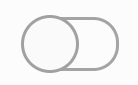|
基本的な操作を覚える |
ここでは、本製品でよく使う操作を説明します。
本製品の向きに合わせて、自動的に画面の縦/横表示を切り替えることができます。
|
memo |
|
ステータスバーを下にスライド→[ ホーム画面など、表示中の画面によっては、本製品の向きを変えても画面表示が切り替わらない場合があります。 |
表示された項目やアイコンを選択するには、画面を直接タップします。
タブが表示されている画面では、表示/確認したいタブをタップすると画面を切り替えられます。

画面のメニューを表示するには、「  」をタップ/入力欄や項目をロングタッチして表示する方法などがあります。
」をタップ/入力欄や項目をロングタッチして表示する方法などがあります。
例:Wi-Fi設定画面で「  」をタップする場合
」をタップする場合
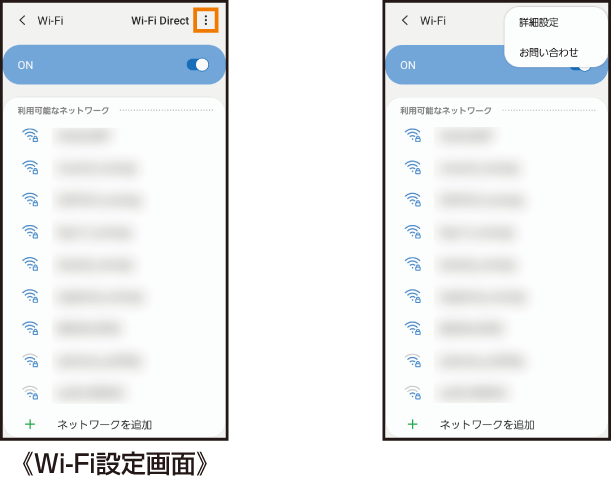
例:Wi-Fi設定画面で項目をロングタッチする場合
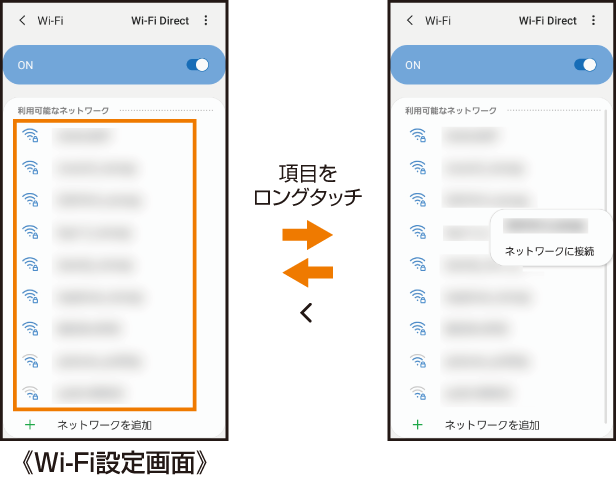
設定項目の横にチェックボックスやラジオボタンまたはオン/オフスイッチが表示されているときは、チェックボックスやラジオボタンまたはオン/オフスイッチをタップすることで設定のオン/オフを切り替えることができます。
|
アイコン |
説明 |
|
|
設定がオンの状態です。 |
|
|
設定がオフの状態です。 |
データを移動/保存/削除などする際に、複数のデータを選択できます。
選択するデータをタップすると、チェックボックスにチェックが入り、データが選択された状態になります。
チェックボックスにチェックが入った項目をもう一度タップすると、チェックボックスのチェックが外れて選択が解除されます。
最近使用したアプリケーションを表示してアクセスできます。
![]()

最近使用したアプリケーションが一覧で表示されます。
一覧からアプリケーションをタップすると、アプリケーションが起動します。
「全て閉じる」をタップすると一覧からすべてのアプリケーションを削除します。
アプリケーションのサムネイル上部のアイコンをタップすると、アプリ情報の確認や分割画面表示などを実行できます。
アプリケーションのサムネイル上部のアイコンをタップ→[このアプリをロック]と操作してロックしたアプリは、「全て閉じる」をタップしても一覧から削除されません。
アプリケーションのサムネイル上部のアイコンをタップ→[アプリの縦横比を変更]と操作すると、一部のアプリの縦横比を変更できます。
![]() アプリ一覧画面で[設定]→[デバイスケア]→[メモリ]
アプリ一覧画面で[設定]→[デバイスケア]→[メモリ]
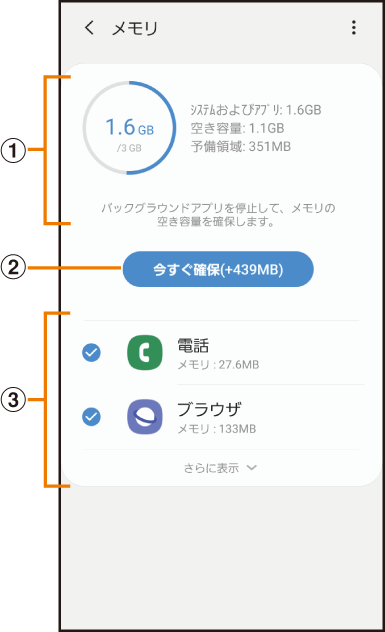
![]() メモリステータス
メモリステータス
メモリの使用状況を確認します。
![]() 今すぐ確保
今すぐ確保
「今すぐ確保」をタップすると、チェックが入っているアプリケーションを終了します。
![]() 起動中のアプリケーション一覧
起動中のアプリケーション一覧
「さらに表示」をタップすると非表示のアプリを表示することができます。
音量キーの下側と  (電源キー)を同時に押すと、現在表示されている画面を画像として保存(スクリーンショット)できます。動作が完了するとステータスバーに
(電源キー)を同時に押すと、現在表示されている画面を画像として保存(スクリーンショット)できます。動作が完了するとステータスバーに  が表示されます。
が表示されます。
|
memo |
|
画像は、「ギャラリー」の「画面キャプチャ」アルバムから見ることができます。 起動中のアプリケーションによっては、スクリーンショットが動作しない場合があります。 |
この情報は役に立ちましたか?
評価にご協力ください。
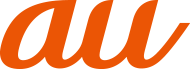
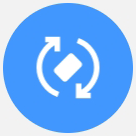 ]と操作して自動回転をオフにすると、画面表示が固定されます。
]と操作して自動回転をオフにすると、画面表示が固定されます。 /
/  /
/ 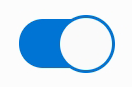
 /
/  /
/